
iPadのPagesで数学方程式を追加する
数式および方程式を書類に含めることができます。方程式を追加するには、Pagesの方程式ダイアログ内でLaTeXコマンドまたはMathML要素を使用して方程式を作成してから、その方程式を書類に挿入します。
文書作成書類に方程式を追加する場合は、インラインオブジェクトとして配置し、テキストと同じ行に揃い、テキストを入力すると一緒に移動するようにするか、フローティングオブジェクトとして配置し、ページ上の任意の場所に配置するかを選択できます。ページレイアウト書類では、新規作成した方程式は常にフローティングオブジェクトとしてページに追加されます。
文書作成書類とページレイアウト書類のいずれの場合でも、方程式をテキストボックスまたは図形内のテキストと共にインラインで配置できます。
LaTeXまたはMathMLで方程式を追加する
iPadでPagesアプリ
 を開きます。
を開きます。書類を開いてから、以下のいずれかの操作を行います:
方程式をテキストと共にインラインで配置する: テキスト、テキストボックス、図形、または表のセル内に挿入ポイントを置くか、方程式で置き換えるテキストを選択します。
自由に移動できるように方程式を配置する: ページの隅をタップして、何も選択されていないことを確認します。ページのサムネール表示でページのサムネールをタップすることもできます。
ページのヘッダまたはフッタに方程式を配置する: ページの隅をタップして何も選択されていない状態にし、
 をタップしてから、「書類オプション」をタップします。「書類設定」をタップし、「書類」タブをタップし、「詳細設定」をタップしてから、ヘッダまたはフッタをタップします。
をタップしてから、「書類オプション」をタップします。「書類設定」をタップし、「書類」タブをタップし、「詳細設定」をタップしてから、ヘッダまたはフッタをタップします。
 をタップしてから、「方程式」をタップします。
をタップしてから、「方程式」をタップします。キーボードおよびキーボードの上にある数学記号を使用して、LaTeX方程式またはMathML方程式を入力します。
iPadの一部のキーには、上部に複数の文字があります。このような文字を入力するには、キーをタッチして押さえたままにしてから、左下または右下にスワイプします。例えば、左角かっこを入力するには、Hキーをタッチして押さえたまま、右下にスワイプします。
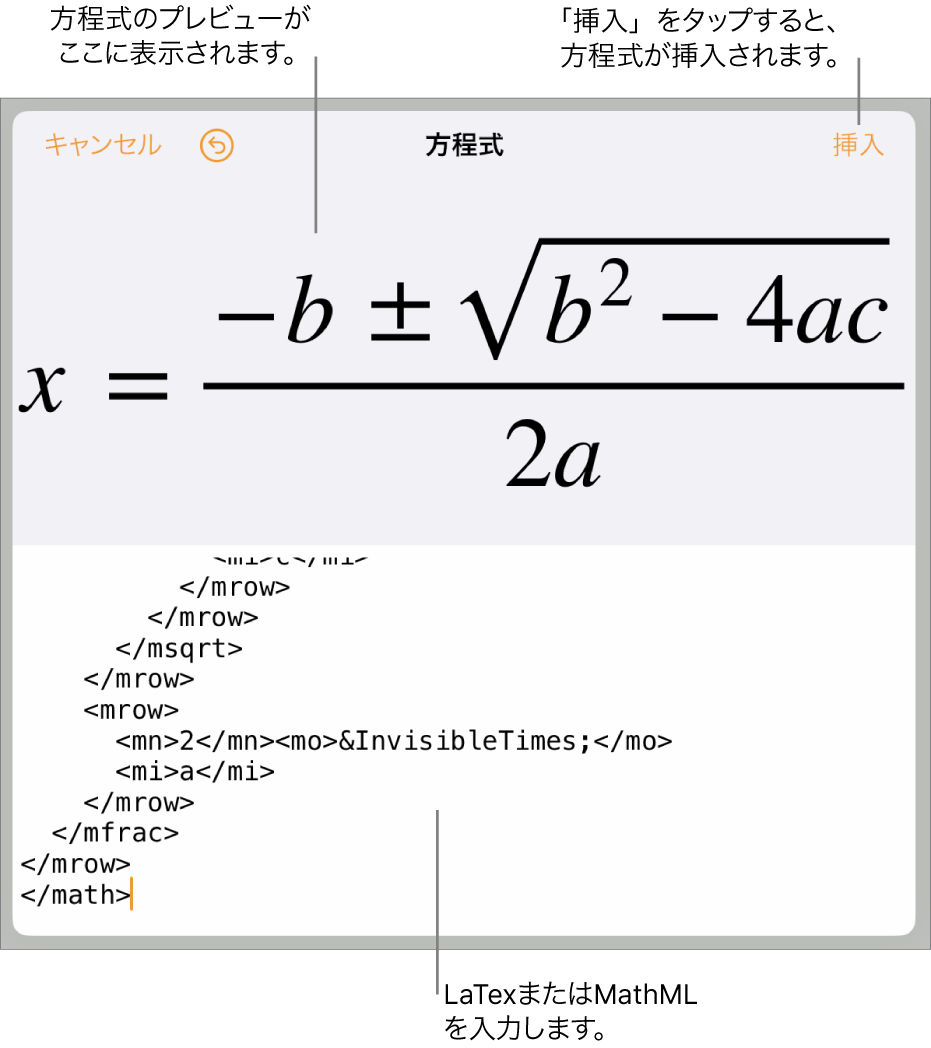
「挿入」をタップします。
方程式をインラインに追加すると、その方程式は挿入ポイントに表示されます(または選択したテキストを置き換えます)。この方程式のサイズと色は、周りのテキストと同じです。周りのテキストのサイズと色を変更すると、この方程式のサイズと色も変更されます。
方程式をページに追加すると、その方程式はデフォルトのサイズと色で画面中央に表示されます。サイズと色は
 をタップすると変更できます。選択された方程式のハンドルをドラッグしてフォントサイズを変更することもできます。方程式をドラッグして、ページ上での位置を調整できます。
をタップすると変更できます。選択された方程式のハンドルをドラッグしてフォントサイズを変更することもできます。方程式をドラッグして、ページ上での位置を調整できます。
LaTeXまたはMathMLでインライン方程式を編集する/削除する/移動する
インラインに追加してテキストと共に配置した方程式は、追加したあとで変更することができます。
iPadでPagesアプリ
 を開きます。
を開きます。インライン方程式が含まれている書類を開いてから、以下のいずれかの操作を行います:
方程式を編集する: 方程式が本文テキストまたは表セルの中にある場合は、方程式をダブルタップし、変更を加えてから「アップデート」をタップします。
方程式がページのヘッダまたはフッタにある場合は、ページの隅をタップして何も選択されていない状態にし、
 をタップしてから、「書類オプション」をタップします。「書類設定」をタップし、「書類」タブをタップし、「詳細設定」をタップしてから、方程式をダブルタップします。
をタップしてから、「書類オプション」をタップします。「書類設定」をタップし、「書類」タブをタップし、「詳細設定」をタップしてから、方程式をダブルタップします。インライン方程式をテキスト内で移動する: 方程式を選択し、新しい位置にドラッグします。ヘッダまたはフッタ内の方程式は、書類が「書類設定」表示のときに、ヘッダまたはフッタ内で移動できます。方程式を別のテキストボックスまたは図形にドラッグすることもできます。
方程式のサイズ、カラー、または配置を変更する: 方程式をタップし、
 をタップしてから、コントロールを調整して方程式のサイズと色を変更します。
をタップしてから、コントロールを調整して方程式のサイズと色を変更します。方程式をコピーする: 方程式をタップし、「コピー」をタップし、方程式をペーストしたい場所(表セルやページのヘッダまたはフッタ)に挿入ポイントを置いてから、「ペースト」をタップします。ページ上のオブジェクト(図形など)を選択してから、「ペースト」をタップして、方程式をページ上で自由に移動できるフローティングオブジェクトとしてペーストすることもできます。
方程式を削除する: 方程式を選択してから、「削除」をタップします。
LaTeXまたはMathMLでフローティング方程式を編集する/削除する/移動する
ページに追加したフローティング方程式は、追加したあとで変更することができます。
iPadでPagesアプリ
 を開きます。
を開きます。フローティング方程式が含まれている書類を開いてから、以下のいずれかの操作を行います:
方程式を編集する: 方程式をダブルタップし、変更を加えてから「アップデート」をタップします。
方程式を移動する: ページ上の新しい位置にドラッグします。
方程式のサイズ、カラー、または配置を変更する:
 をタップしてから、「スタイル」タブまたは「配置」タブのコントロールを調整します。選択された方程式のハンドルをドラッグしてフォントサイズを変更することもできます。
をタップしてから、「スタイル」タブまたは「配置」タブのコントロールを調整します。選択された方程式のハンドルをドラッグしてフォントサイズを変更することもできます。方程式をコピーする: 方程式をタップし、「コピー」をタップし、方程式を置きたいページにスクロールしてから、「ペースト」をタップします。表のセルや、ページのヘッダまたはフッタに挿入ポイントを置いてから、「ペースト」をタップして、方程式をインラインオブジェクトとしてペーストすることもできます。
方程式を削除する: 方程式を選択してから、「削除」をタップします。
テキストと一緒にインラインでフローティング方程式を移動する: 文書作成書類では、方程式をタップし、
 をタップして、「配置」タブをタップしてから、「テキストと共に移動」をタップします。「テキスト折り返し」セクションで「インライン」を選択してから、方程式を最終的な位置にドラッグします。
をタップして、「配置」タブをタップしてから、「テキストと共に移動」をタップします。「テキスト折り返し」セクションで「インライン」を選択してから、方程式を最終的な位置にドラッグします。ページレイアウト書類では、フローティング方程式をカットして、テキストボックスまたは図形にペーストします。オブジェクトをテキストボックスまたは図形内にテキストと共にインラインで配置するを参照してください。